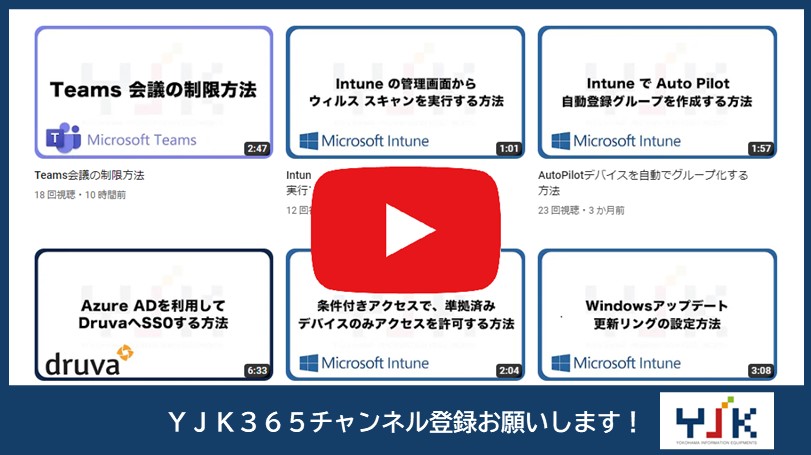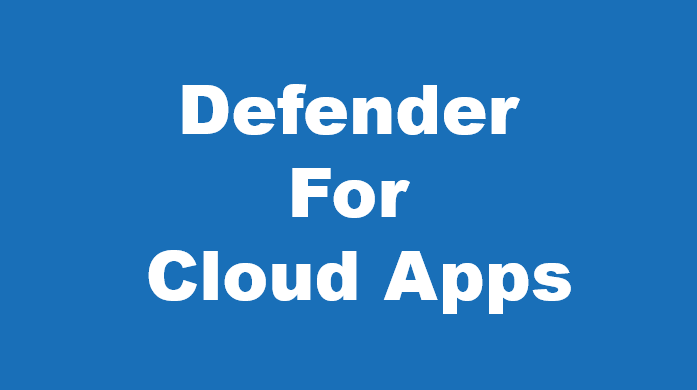オンラインストレージには多くのメリットがありますが、その一方で不正アクセスによる情報漏えいや、ウイルス感染のリスクが高まっています。
それらのリスク対策として、個人用オンラインストレージへのアクセスをブロックすることで、不正アクセスによる情報漏えいや、ウイルス感染に繋がるリスクを防ぐことができます。 今回はDropboxにアクセス制限をかけて個人用のオンラインストレージに会社のファイルがアップロードされることを防ぐ方法をご紹介します。
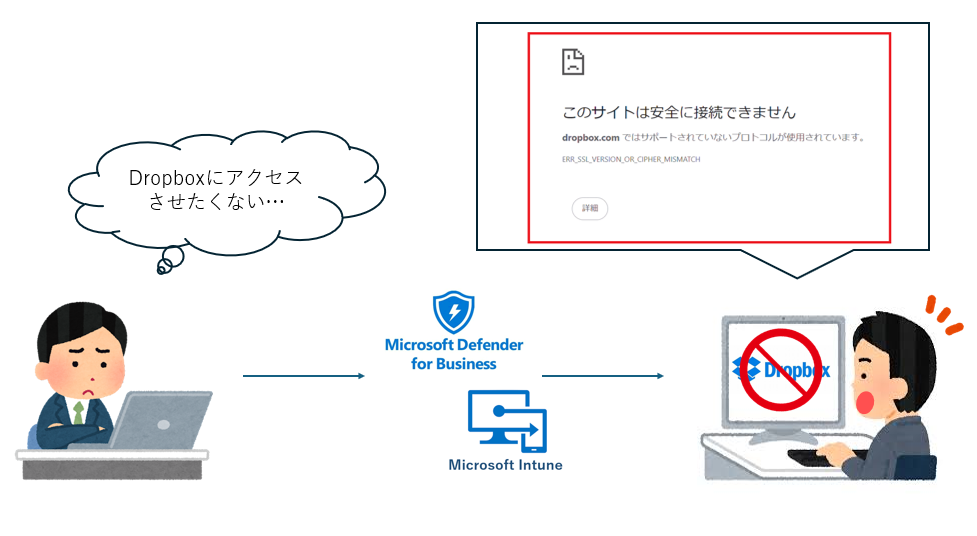
1.Microsoft Defenderより「設定」をクリックします。
※管理者権限を持つユーザーでアクセスします。
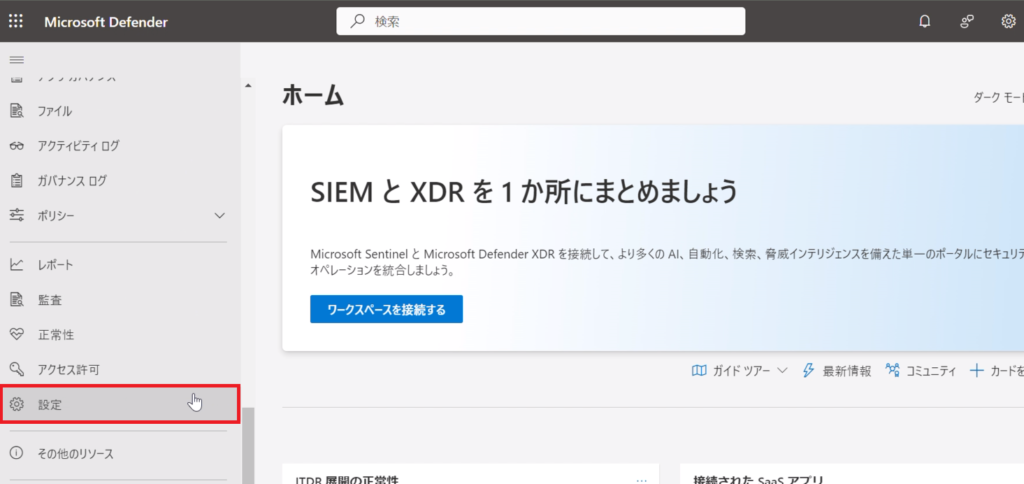
2.「エンドポイント」をクリックします。
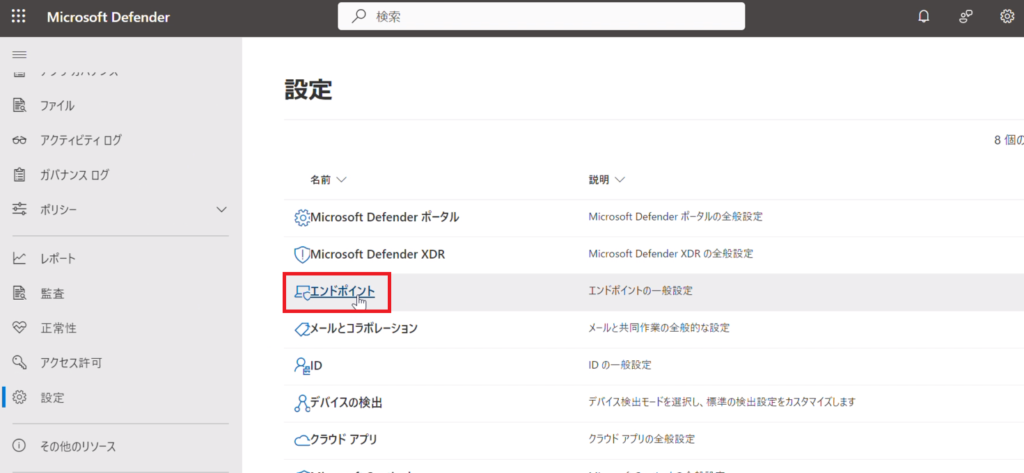
3.「カスタムネットワークインジケータ」のスイッチを「オン」にします。
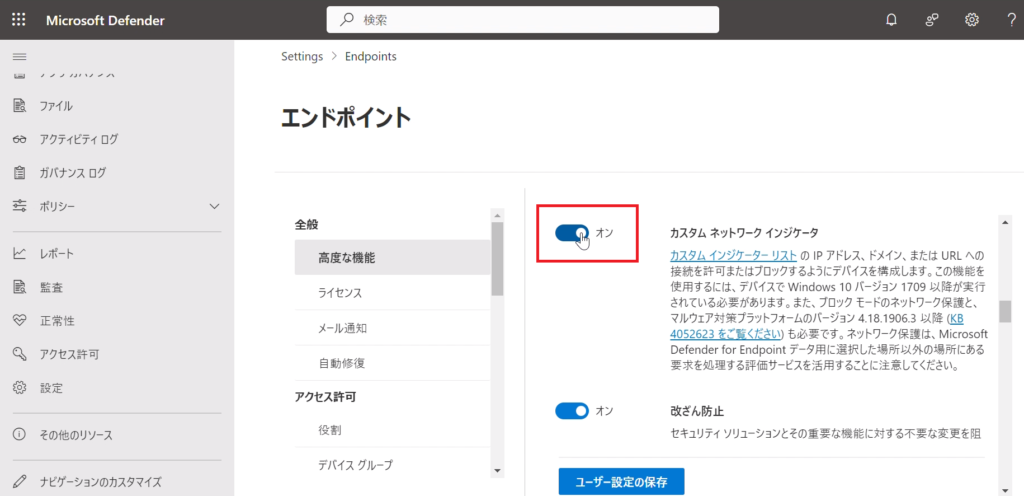
4.「クラウド検出」をクリックします。
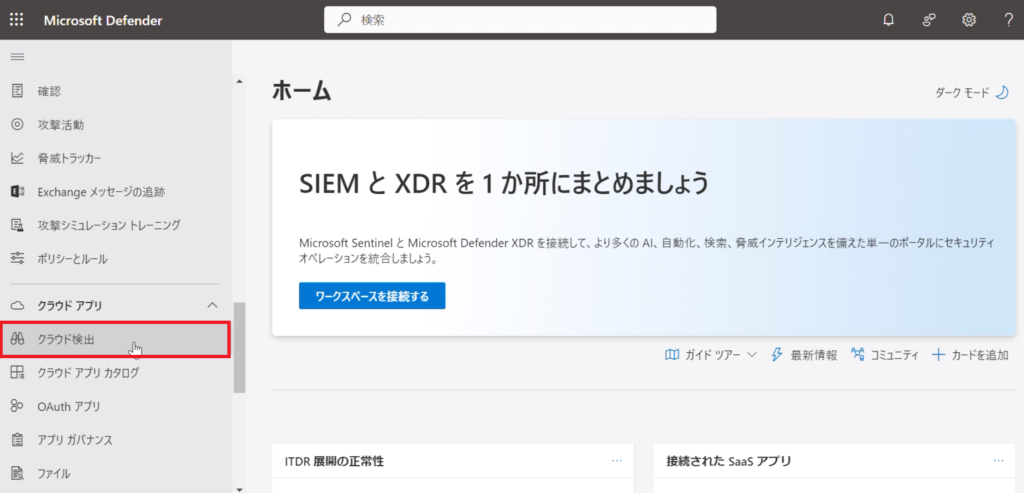
5.「検出されたアプリ」をクリックします。
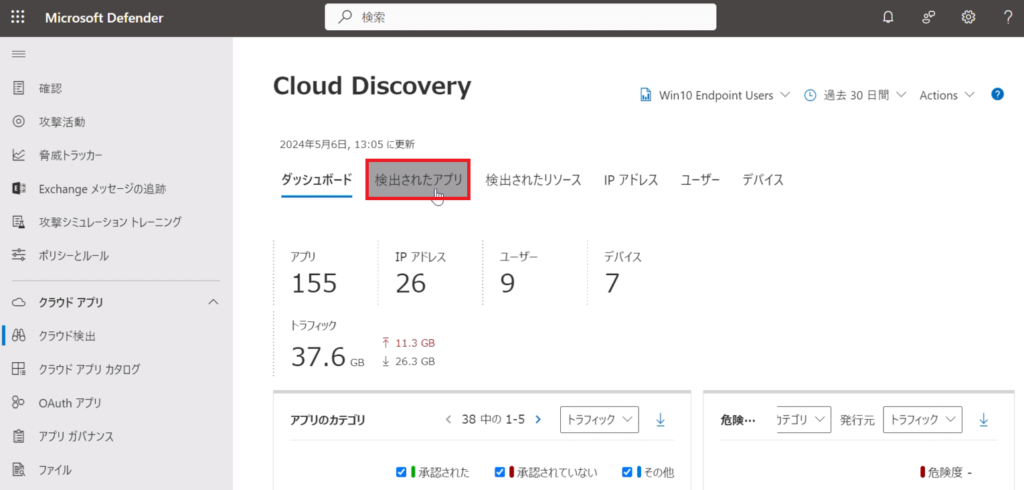
6.「Dropbox」を検索して表示させます。
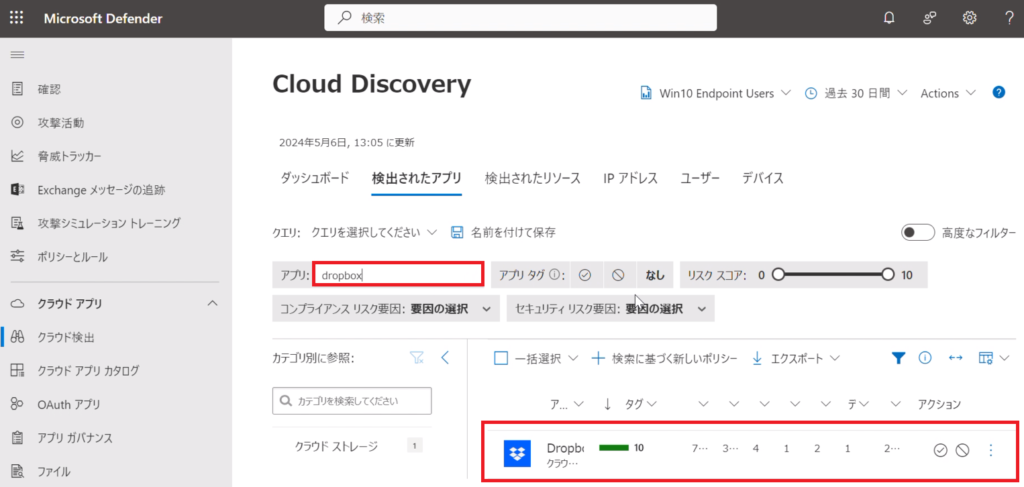
7.禁止マークをクリックします。
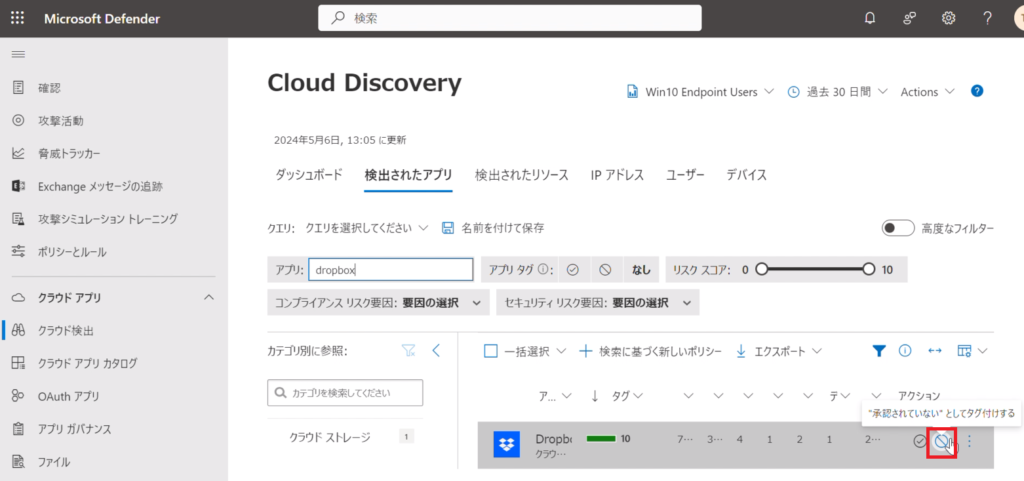
8.Dropboxをブロックさせる為に「承認されていない」タグを付けたいので、このまま「保存」をクリックします。
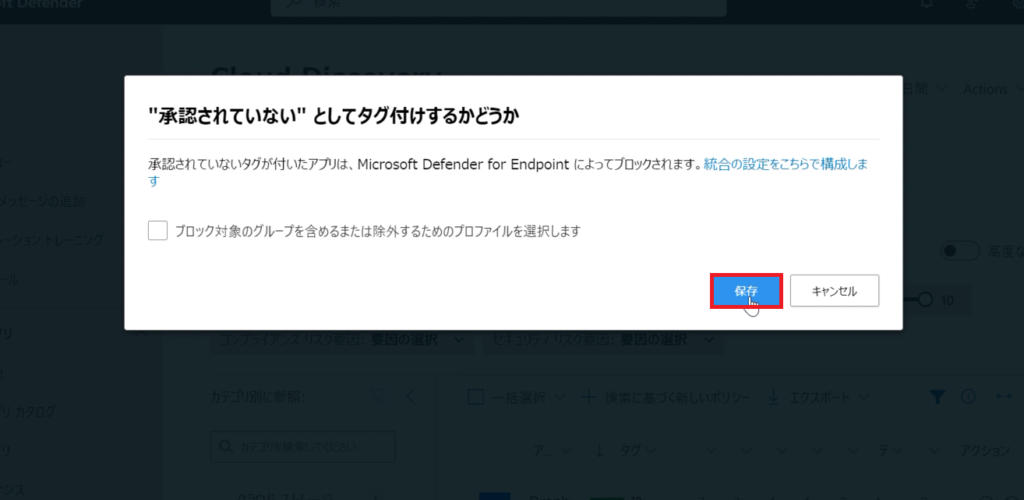
9.「承認されていない」タグが付与されました。
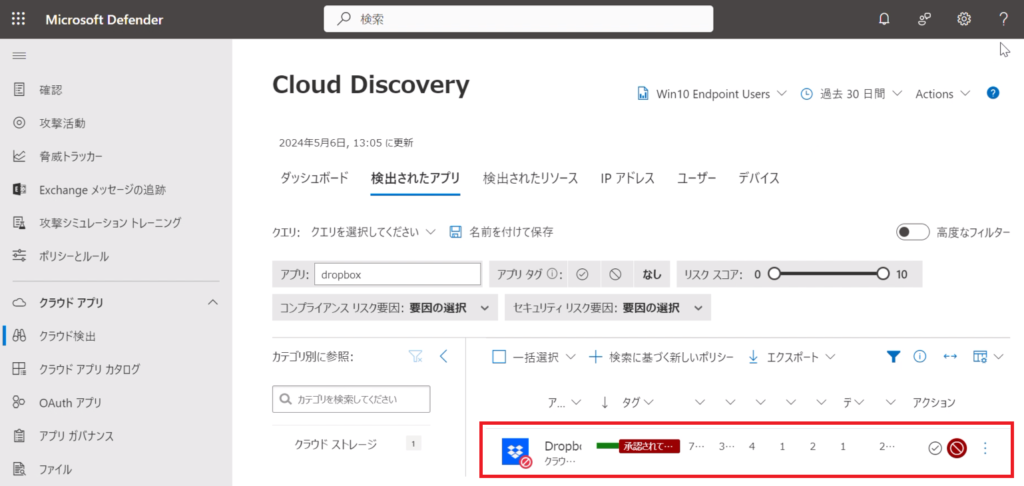
10.EdgeでDropboxを検索して開いてみます。
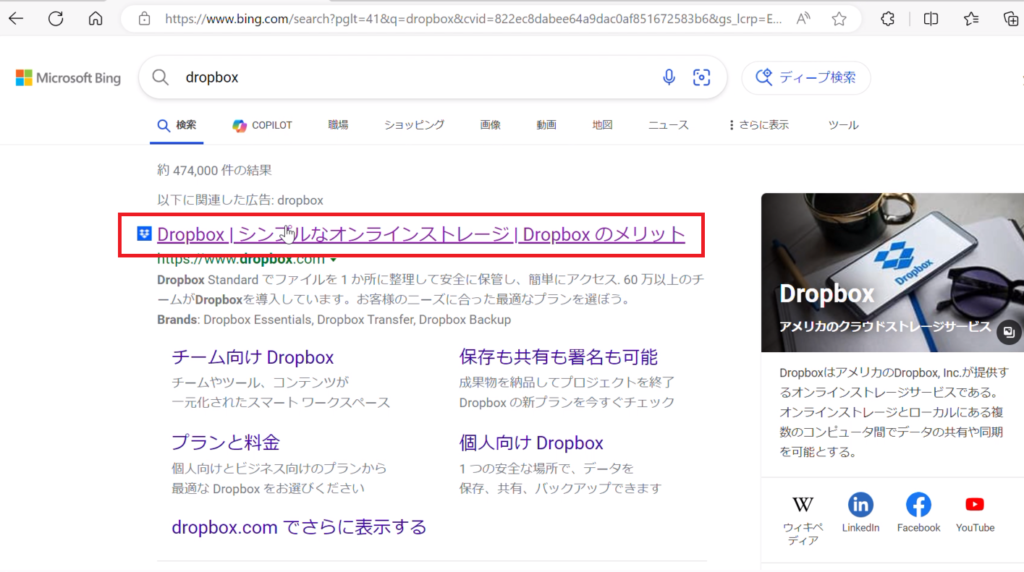
11.ブロックされ、下記画像が表示されます。
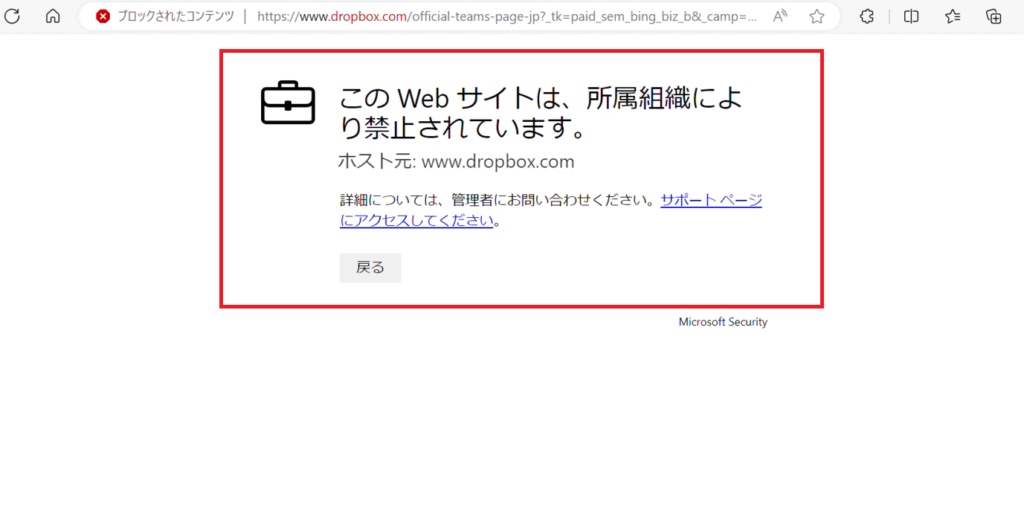
12.続いてGoogleでDropboxを検索して開きます。
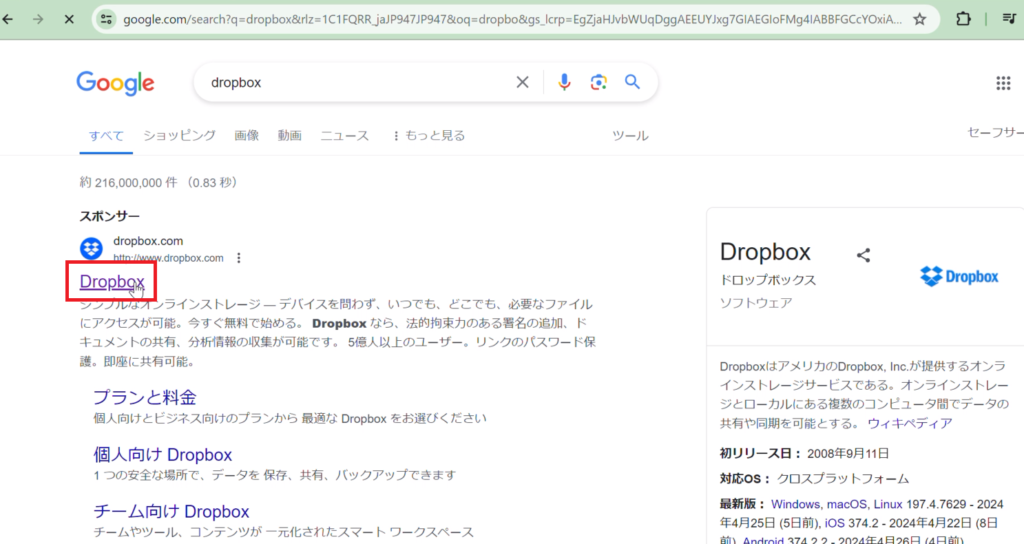
13. Google chromeでは開くことができるので、次の手順に進みます。
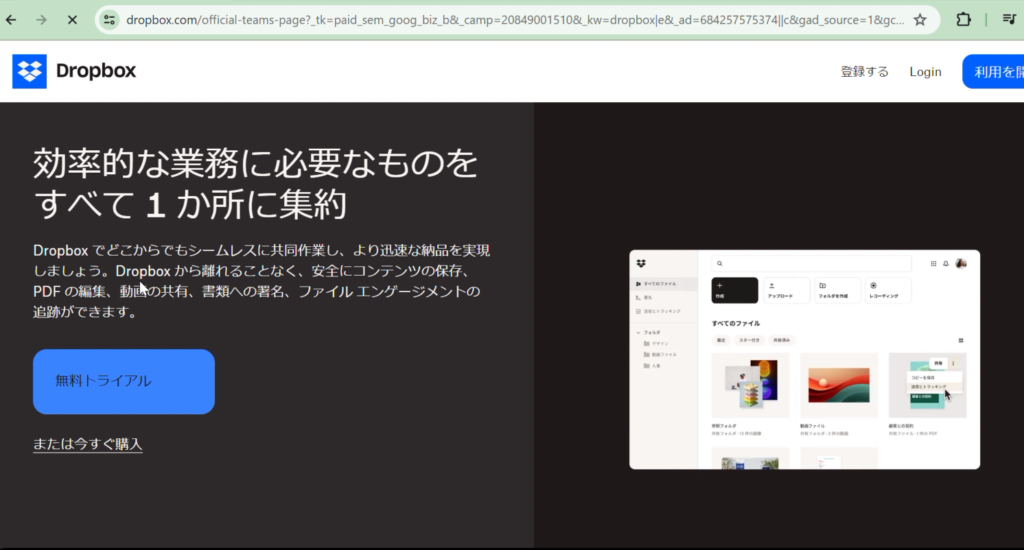
14. 「Microsoft Defender Exploit Guard」の「ネットワークフィルター」を展開します。「ネットワーク保護」のプルダウンより「有効にする」を選択します。
※エンドポイントプロテクションのプロファイルの作成例は下記ブログを参照してください
Intuneでエンドポイントプロテクションプロファイル作成 | yjk365
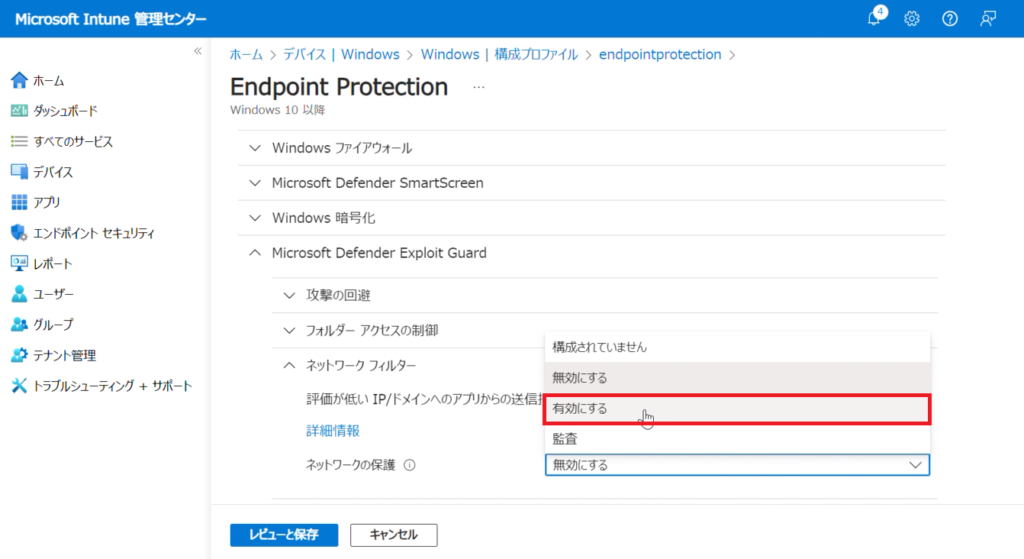
15.「レビューと保護」をクリックします。
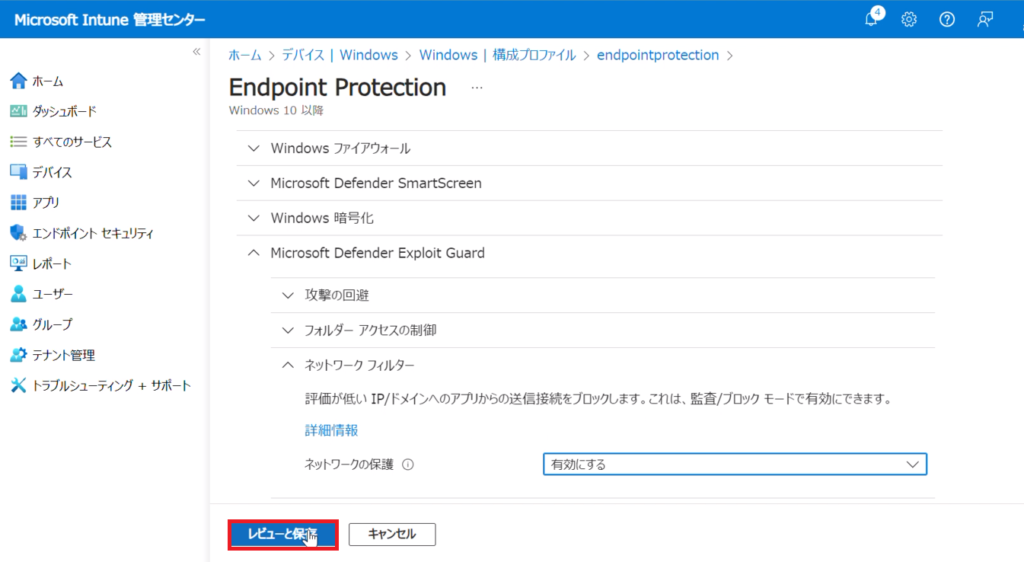
16.「保存」をクリックします。
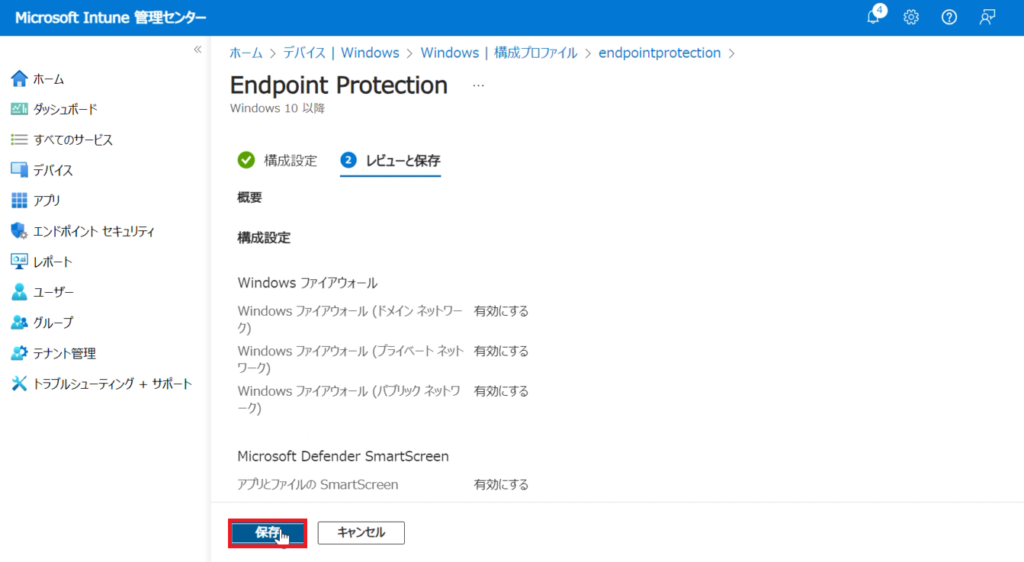
17.プロファイルが保存されました。
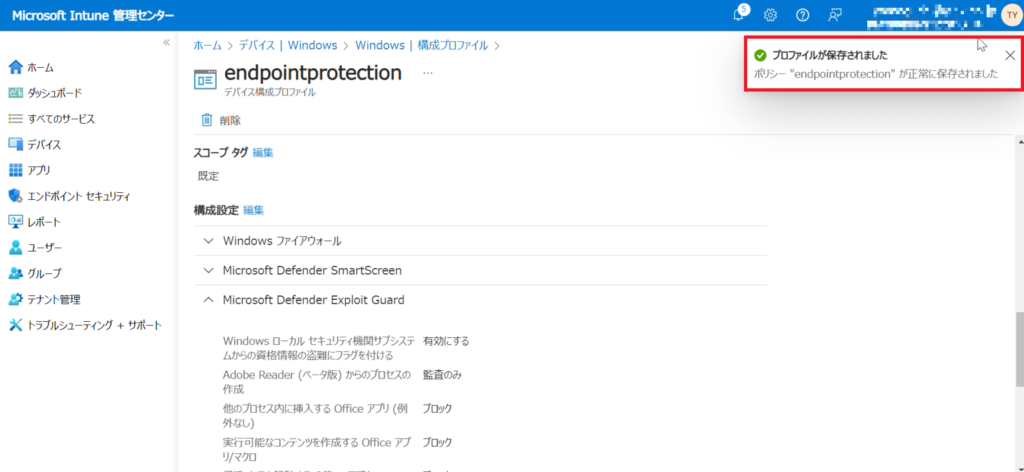
18.再度Google Chrome でDropboxにアクセスできるか試してみます。
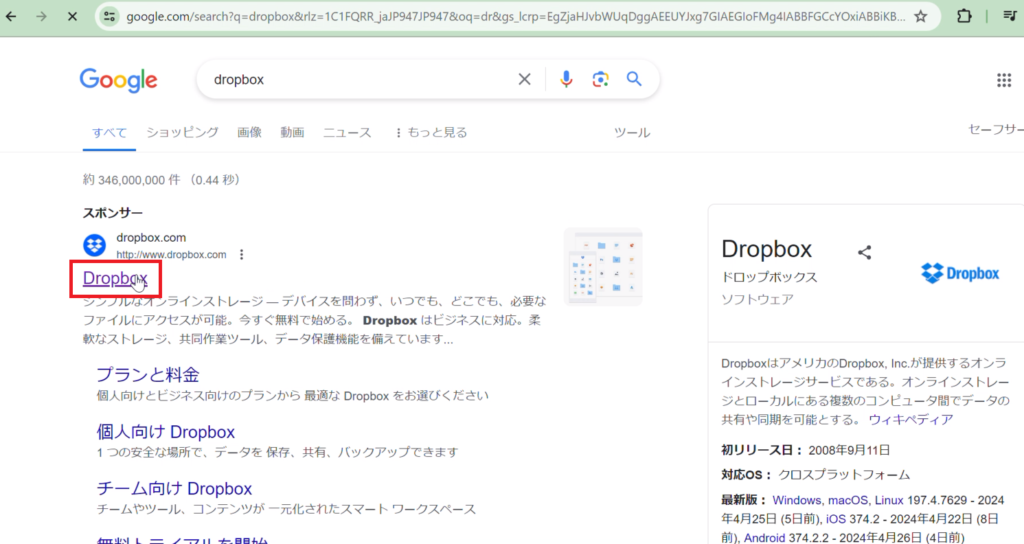
21.ブロックされ、下記画像が表示されます。
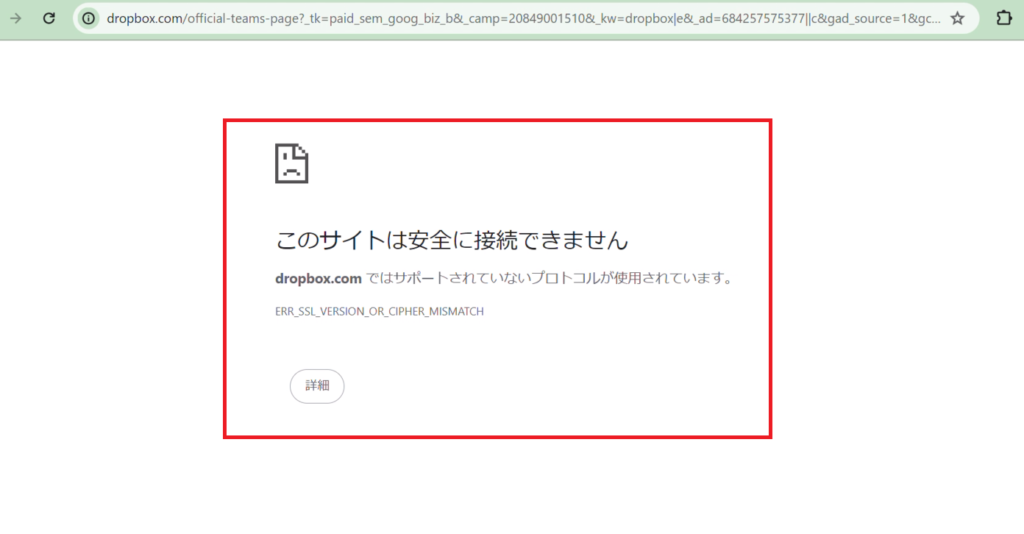
その他お困りごとも動画で解説!